為什麼我們要在 Windows 10 上創建系統映像恢復?
已發表: 2019-09-18您是否遇到過計算機開始出現異常行為的情況? 這可能有很多原因。 但不為人知的解決方案之一是將系統從以前保存的系統映像備份恢復到穩定狀態。 為此,Windows 已經有一個內置程序可以實現這一點。 當然有很多第三方程序可以用來自動備份和存儲文件,安全可靠地存儲在雲端。
什麼是 Windows 10 上的系統映像備份?
系統映像備份是 Windows 操作系統文件或文件夾,其中包含以某種編碼和壓縮形式存在的用戶硬盤的所有內容。 這些文件/文件夾主要用於在系統崩潰後將所有用戶的數據複製回計算機上。
系統映像和 Windows 備份之間的區別。
系統映像
當用戶拍攝系統映像時,這意味著捕獲當前 Windows 設置、程序、驅動程序和文件的快照。 如果計算機停止工作,用戶可以格式化計算機,並將其恢復為系統映像當天的狀態。 它將復制可能需要數小時才能設置的所有更改和自定義。 即使已安裝的應用程序也會被恢復,並且可以避免逐個安裝每個應用程序的麻煩。 但是,沒有選擇單個項目的選項,這將是一個完整的修復。
Windows 備份
系統映像會備份您的個人文件,但使用 Windows 備份功能更適合個人文件。 系統映像捕獲整個計算機的數據並創建非常大的文件,並且需要更多時間來創建。 另一方面,Windows 備份讓您可以根據用戶的判斷選擇要備份和還原的文件。 它使用起來更快更簡單。
為什麼要進行系統映像備份?
系統映像備份是全球所有計算機用戶最重要的任務之一。 創建系統映像備份的好處是:
它創建一個計算機系統映像,可以幫助用戶在面臨軟件問題時在幾分鐘內恢復整個系統。
如果 Windows 由於惡意軟件攻擊或意外刪除文件而損壞或崩潰,則可以通過恢復整個圖像來恢復它。
映像備份省去了重新安裝所有軟件並重新激活它的麻煩。
它還有助於保存用戶文件,尤其是重要的文檔、自定義配置和不可替代的照片。
Windows 10 上的系統映像備份可以幫助用戶升級他們的計算機硬盤。 例如,如果您想更換硬盤,您可以創建計算機當前硬盤驅動器的系統映像並將其還原到另一個磁盤上。 這將使您能夠將系統及其設置、驅動程序和文件遷移到新的硬盤驅動器。
何時進行系統映像備份?
本書沒有規定何時必須進行系統映像備份。 但是,讓我分享一下我個人遵循的過程:
在 Windows 10 上創建系統映像備份。 此任務必須至少每三個月執行一次。 系統映像備份包含計算機的快照。 預計會有更新,並在三個月內完成更改,這些更改必須在映像備份中更新。 此外,如果安裝軟件或 Microsoft 的主要更新之一等重大更改已安裝,那麼我建議立即創建系統映像備份以保存這些更改。
創建系統修復盤。 這必須每年進行一次。 您可以在 DVD 或閃存驅動器上創建修復盤。 您可以將其標記為 Windows 10 磁盤映像並確保其安全,因此它不會受到任何划痕,並且在需要時隨時可用。 這將幫助您進行 Windows 10 的系統映像恢復。
Windows 備份。 Windows 備份必鬚根據用戶的判斷進行定時。 如果您的計算機上每天都有重要數據流,那麼我建議您每天在午夜安排一次備份。 如果您將計算機用於個人用途,例如看電影、上網和玩遊戲,那麼您可能每周備份一次。
如何進行系統映像備份?
要創建系統映像備份,您需要訪問控制面板。 在開始按鈕附近左下角的搜索欄中鍵入“控制面板”。
單擊“文件歷史記錄”。 將打開一個新窗口。
單擊左下角的系統映像備份。 另一個窗口將打開。
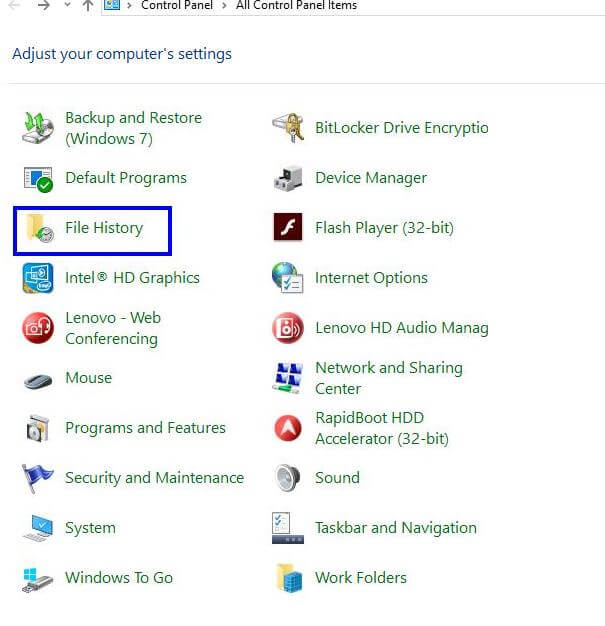

在左側,將有兩個選項:
一個。 在 Windows 10 上創建系統映像備份。此選項創建系統映像。 它將要求用戶指定係統映像創建的位置。 可以在以下位置創建系統映像:
- 當前硬盤但不同的分區。 如果存儲 Windows 和其他程序的主分區(通常是 C)損壞,則可以通過從存儲在不同分區上的系統映像恢復它來恢復到以前的穩定狀態。 但是,此選項有一個限制。 如果硬盤損壞,則所有分區都會受到影響,並且無法恢復。
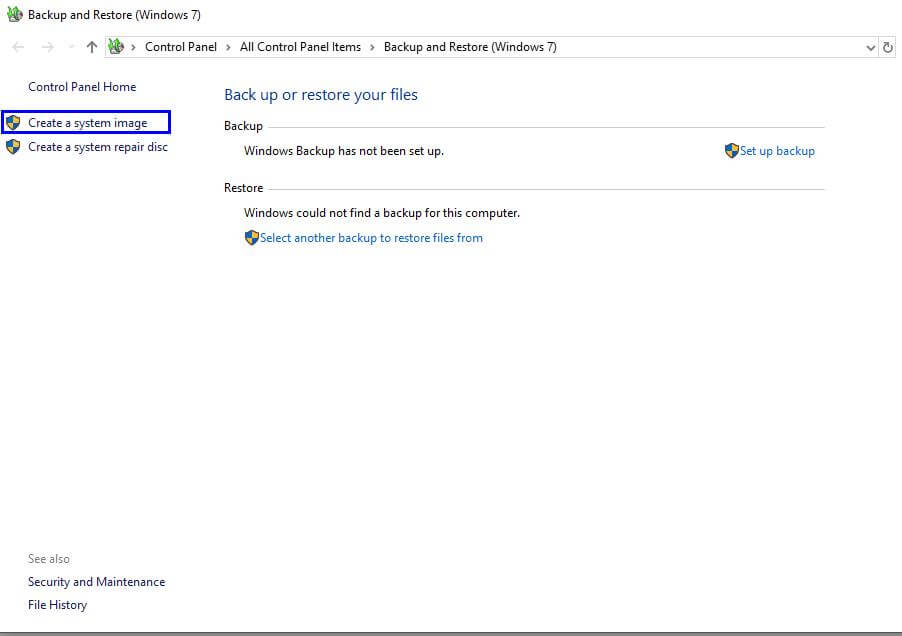
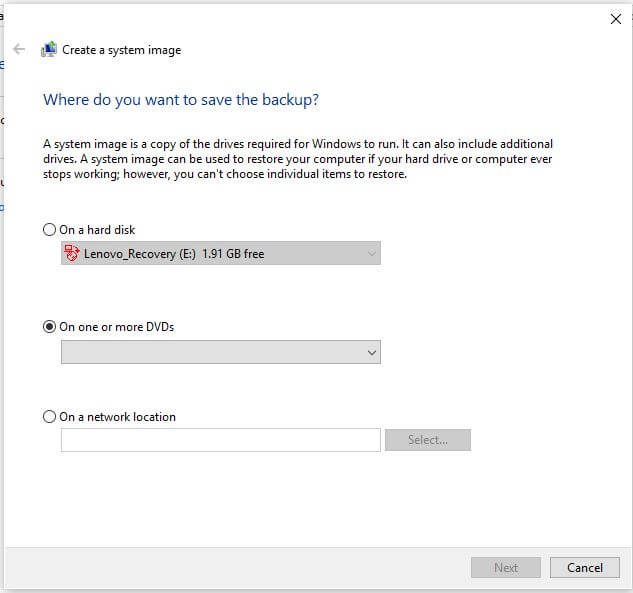

- 一張或多張 DVD。 可以在 DVD 上創建 Windows 10 磁盤映像,這被認為是一種更安全的選擇。 選擇此選項將允許用戶恢復系統映像,即使分區已損壞。
- 在網絡位置。 用戶可以將系統映像保存在通過同一網絡連接的不同機器上。 如果有多台計算機,其中一台計算機充當備份計算機,則此選項是首選。
灣。 創建系統修復盤。 此選項將有助於創建系統修復磁盤,可用於在計算機崩潰、啟動失敗甚至簡單地將計算機恢復到創建磁盤時的狀態時恢復系統。 創建一組還原磁盤可能需要多個磁盤。
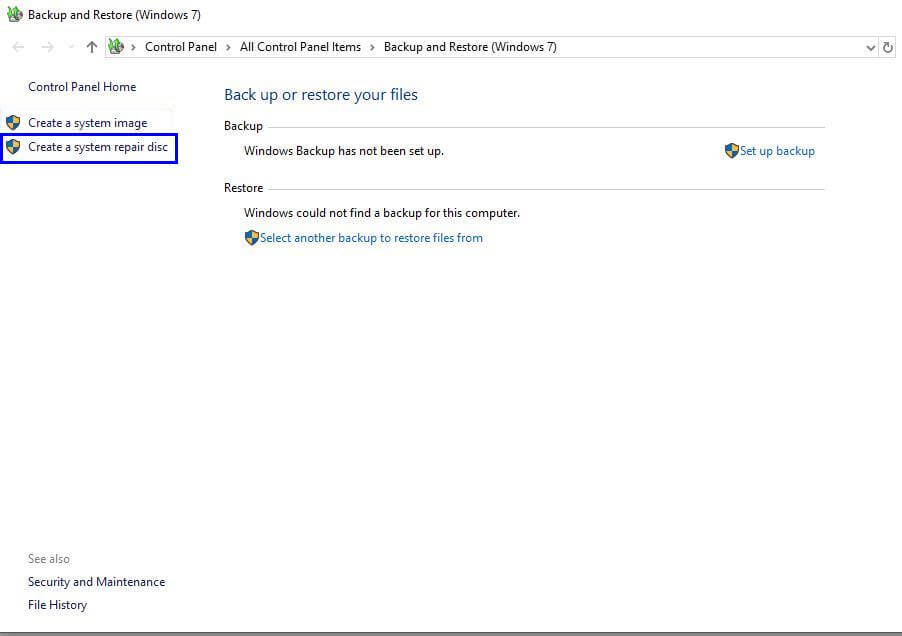
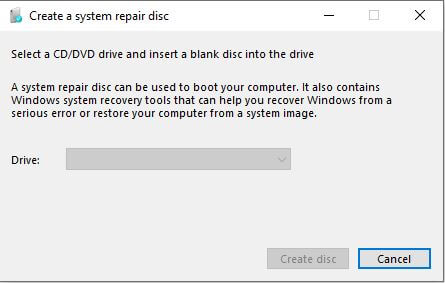
注意: Microsoft 使用“影子復制”技術,允許用戶在使用計算機時創建系統映像備份。
如何恢復系統映像備份?
成功創建的系統映像備份可以隨時恢復。 如果系統崩潰或您發現 Windows 無法正常運行,通常會執行此操作。 Microsoft 建議在完全重置或格式化之前進行映像備份和還原。 要恢復到穩定狀態,請準備好 Windows 10 的系統映像恢復並按照以下步驟操作:
- 在屏幕左下角的搜索欄中輸入“設置”。 點擊設置。
- 從設置窗口中選擇“更新和安全”。
- 從左側的選項列表中選擇“恢復”。
- 更多選項將出現在窗口的右側。 單擊標記為“立即重新啟動”的最後一個按鈕。
- Windows 將重新啟動並啟動到恢復模式。 單擊疑難解答,然後單擊高級選項,最後單擊系統映像恢復。
- 從下一個窗口中選擇您要恢復的系統映像。 單擊下一步並完成。
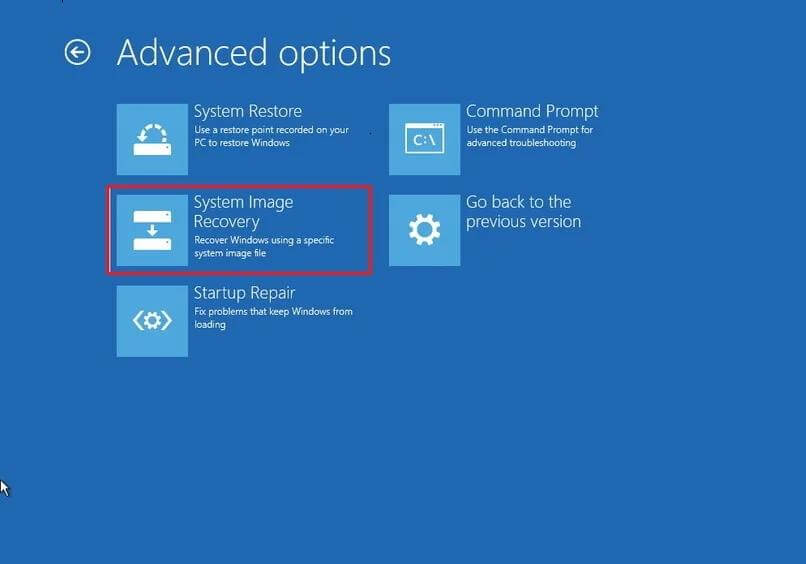
注意:如果 Windows 沒有啟動到恢復模式,請關閉計算機並重新啟動它,立即開始點擊功能鍵之一(F1、F2、F3、F10 或 F12)、ESC 或按照製造商的說明刪除密鑰。 每個 OEM 都預設了一個密鑰,在啟動時點擊該密鑰將使 Windows 進入恢復模式。
替代方案:– Acronis True Image 2020

Microsoft 提供的工具可能很簡單,功能較少,但它們確實可以成功完成創建系統映像和備份的任務。 根據許多論壇的說法,Microsoft 可能會刪除此工具,因為它被視為已棄用。 它自 Windows 7 以來一直沒有維護和更新。如果發生這種情況,或者如果您想要具有更多選項和設計更好的 GUI 的更好軟件,您可以隨時嘗試 Acronis True Image 2020。除了系統映像備份之外,此軟件還具有:
雙重保護。 它提供了第二個選項來創建異地備份並將其保存到雲中。
完整的圖像備份。 它需要備份所有設置、驅動程序、程序和文件。 但與 Windows 映像備份不同,Acronis True Image 為用戶提供選擇性恢復選項,這意味著用戶只能恢復那些需要的文件。
文件和文件夾備份。 它允許用戶備份單個文件或文件夾,而不是獲取完整的圖像副本。
Office 365 備份。 用戶可以創建 Office 365 帳戶的直接雲到雲備份,包括電子郵件和附件。
活動磁盤克隆。 它允許用戶在使用時製作系統的精確副本。
不間斷增量備份。 每五分鐘捕獲一次系統中的更改,實時修改備份文件的速度提高了三倍。
您可以從此處下載 Acronis True Image 2020。
創建 Windows 映像備份不是可選任務,而是必須執行的任務。 系統映像有助於將系統恢復到穩定狀態,保持所有設置不變。 在系統崩潰、惡意軟件攻擊或重要文件意外刪除的情況下,系統映像是唯一可用的保險。 如果您尚未創建系統還原磁盤或備份系統映像,我建議您立即進行。 它會以不止一種方式幫助你。 請建議您是否有任何其他步驟來備份文件和文件夾,如果您在進行系統映像備份時遇到任何問題,請在下面的評論部分中寫下。
